运维管理
MrDoc 速记插件
Docker 安装 mrdoc (开源版)
Docker-compose 安装 mrdoc
Linux之smartctl命令磁盘检测运维
Nginx配置服务并开机启动
yum安装与卸载软件常见命令「建议收藏」
yum 命令使用讲解
Nginx 映射本地静态文件
CentOS7.9 Docker部署Leanote
Nginx配置中的log_format
修改或者隐藏Nginx的版本号
centos编译安装方式升级snmpwalk命令到5.9.1从而支持SHA-512鉴权协议测试
PVE的local和local-lvm
markdown之群晖自建图床
Wireshark介绍及抓包分析
自定义数据推送到pushgateway及推送数据的注意事项
Prometheus监控实战系列十四:Pushgateway
使用 PushGateway 进行数据上报采集
RHEL6.0 yum安装报warning: rpmts_HdrFromFdno: Header V3 RSA/SHA256 Signature, key ID fd431d51: NOKEY错误-CSDN博客
烂泥:openvpn配置文件详解-烂泥行天下
RHEL系统以FTP服务器搭建yum源_rhel9 安装 ftp yum
详解用Navicat工具将Excel中的数据导入Mysql中 - Steven* - 博客园
Linux禁止ping以及开启ping的方法 - chenshoubiao - 博客园
MobaXterm设置无密码登录丨Pro Linux 基础篇
CentOS 安装 MySQL8,超详细!
percona-xtrabackup备份及恢复mysql操作
教你玩转MySQL8物理备份利器Xtrabackup
PVE浏览器中文设置
2024年PVE8最新安装使用指南|新手入门|安装|优化|Proxmox VE 8.1__什么值得买
sendmail发邮件注意事项
如何使用sqlite将db文件转成txt文件
一文让你学会,开源WAF雷池SafeLine
iptables按照指定国家屏蔽(GEOIP模块的安装与使用)
py3 容器适配conda24.3.0
CentOS7 配置 nginx 和 php 方案
Sakura Panel搭建教程-搭建属于自己的FRP管理面板
markdown之群晖自建图床
Debian12安装教程(保姆级)
CentOS 6.9密码修改
CentOS7如果忘记密码,密码重置详细步骤,保姆级教程。
利用CertBot实现免费SSL证书的自动签发与续签
证书3月一换很麻烦?一行命令让你解放双手
阿里云域名自动签发泛域名证书配置(最新篇)
Certimate证书自动续签
Auto-SSL
ubuntu忘记密码问题解决
Ubantu启动失败,提示“Started GNOME Display Manager”
kali网络配置(及配置ssh远程连接)
SSL证书--Let’s Encrypt和TrustAsia哪个好
PVE安装ikuai、openwrt以及lxc容器安装docker
Fail2Ban安全配置与应用
本文档使用 MrDoc 发布
-
+
首页
2024年PVE8最新安装使用指南|新手入门|安装|优化|Proxmox VE 8.1__什么值得买
1、在浏览器输入以下网址下载pve的iso安装镜像。 [https://www.proxmox.com/en/downloads](https://www.proxmox.com/en/downloads) 2、点击download进行下载。 [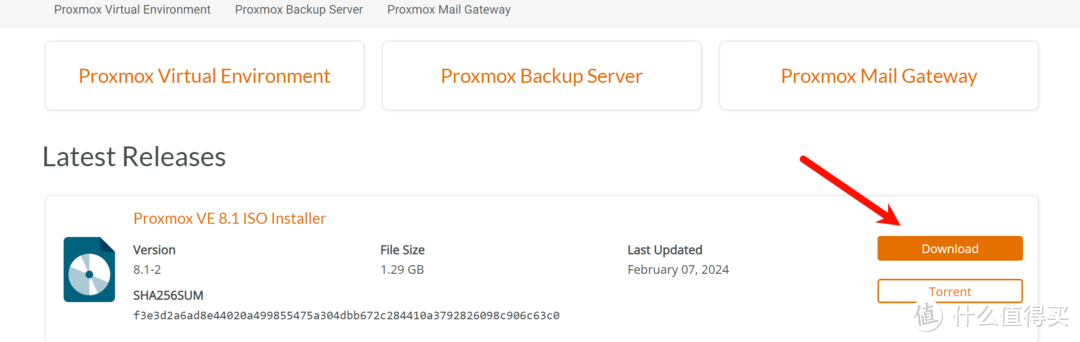](https://post.smzdm.com/p/akle62mk/pic_2/) 3、最新的pve8.1-2镜像大小为1.2GB,接下来制作引导U盘。 [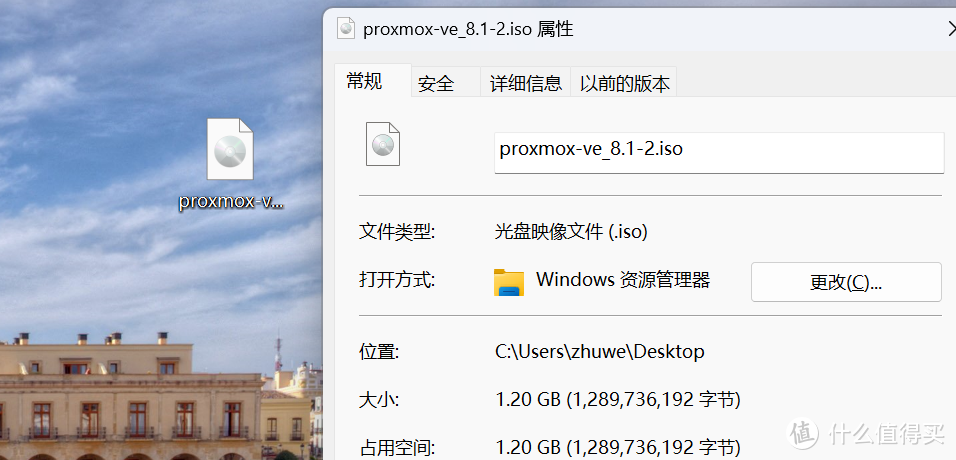](https://post.smzdm.com/p/akle62mk/pic_3/) ## 引导U盘制作 1、首先下载写盘工具,本文使用的写盘工具为Rufus,下载地址为[https://rufus.ie/downloads/](https://rufus.ie/downloads/)[,选择最新版本的下载。](https://rufus.ie/downloads/) [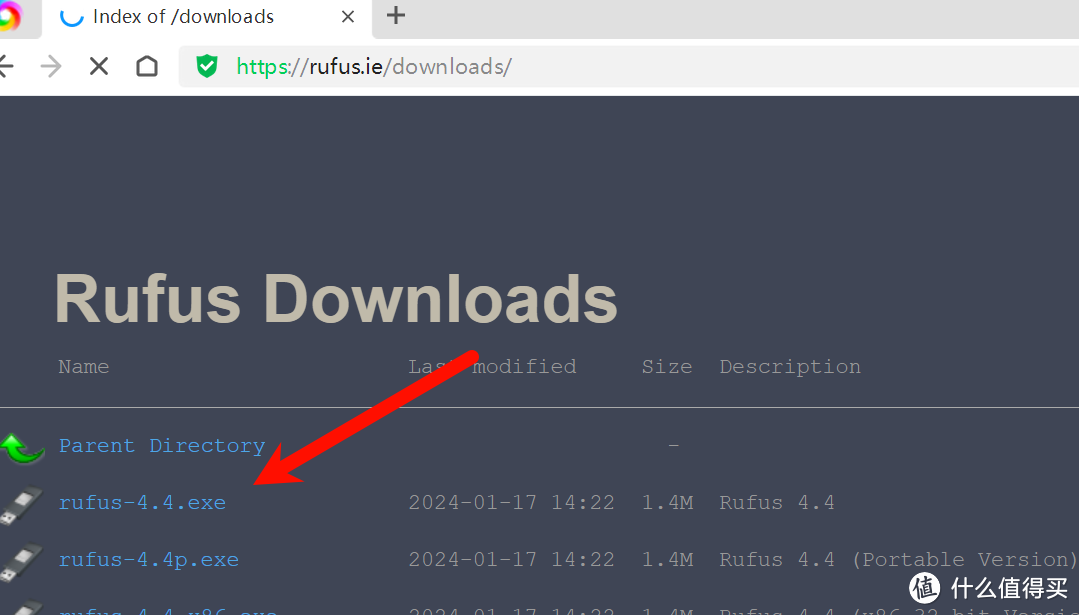](https://post.smzdm.com/p/akle62mk/pic_4/) 2、下载完成后直接双击运行,无需安装,设备中选择U盘,引导类型选择PVE镜像,然后点击开始,注意U盘中的原有数据会被格式化,重要数据记得备份。 3、当状态为准备就绪时,表示U盘写入成功,拔下U盘插入需要安装的机器的USB接口中([台式机](https://www.smzdm.com/fenlei/taishiji/)推荐后置USB接口) [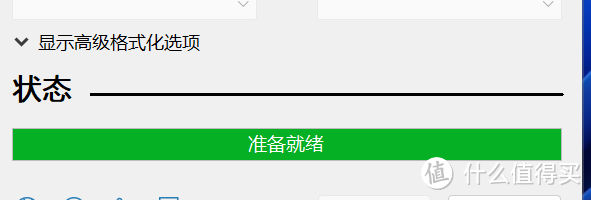](https://post.smzdm.com/p/akle62mk/pic_6/) ## PVE安装 1、打开主机电源,不断按键盘F12按键(不同主机的U启动按键不同,请自行百度或者询问卖家)进入PVE安装页面,选择第一个Install Proxmox VE (Graphical),按回车。 2、 页面会进入如下的跑代码阶段,跑码时间看机器配置,跑码期间不要动键盘鼠标。 [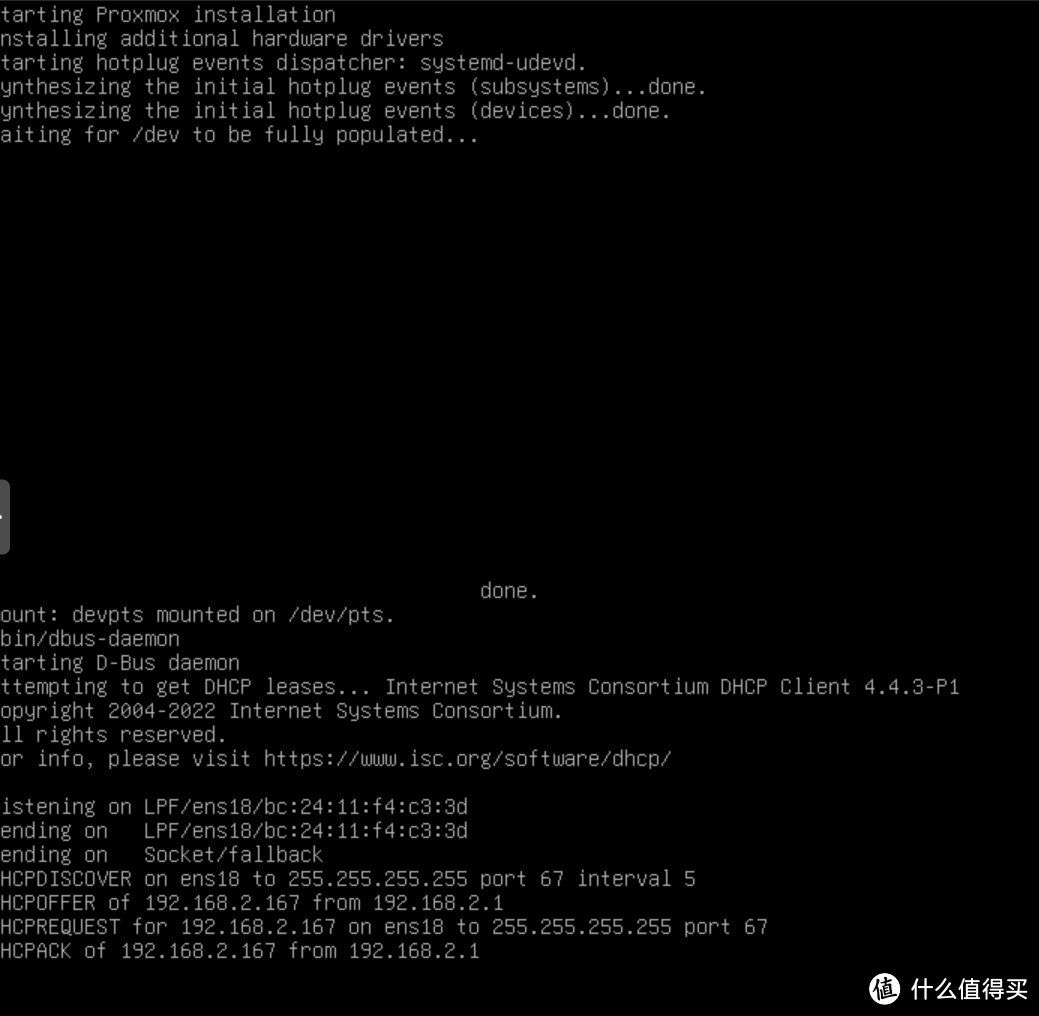](https://post.smzdm.com/p/akle62mk/pic_8/) 3、进入下面页面安装正式开始,首先使用协议页面点击 I agree(我同意)。 4、选择pve安装的[硬盘](https://www.smzdm.com/fenlei/yingpan/),然后继续点击Next(下一步)。 5、设置国家、时区、键盘布局,然后点击Next(下一步)。 6、设置密码、和邮箱,继续点击Next(下一步)。 7、设置网卡、域(保持默认即可)、PVE管理地址、网关、DNS等,继续点击Next(下一步)。 [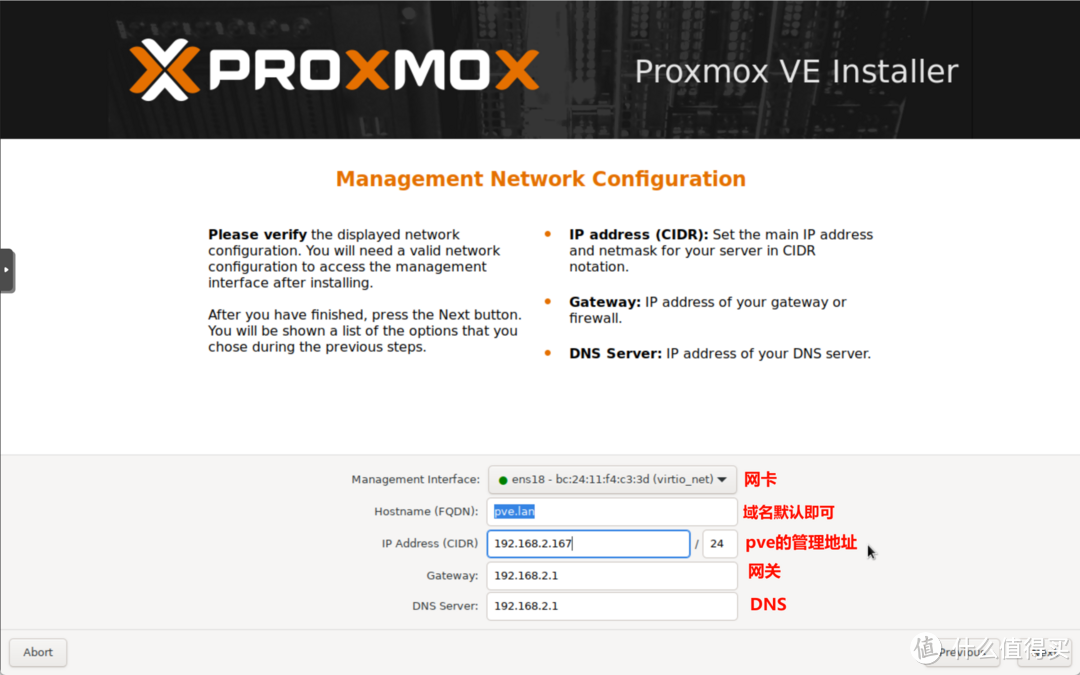](https://post.smzdm.com/p/akle62mk/pic_13/) 8、在配置详情中检查配置信息是否有误,没有问题点击Install(安装)。 [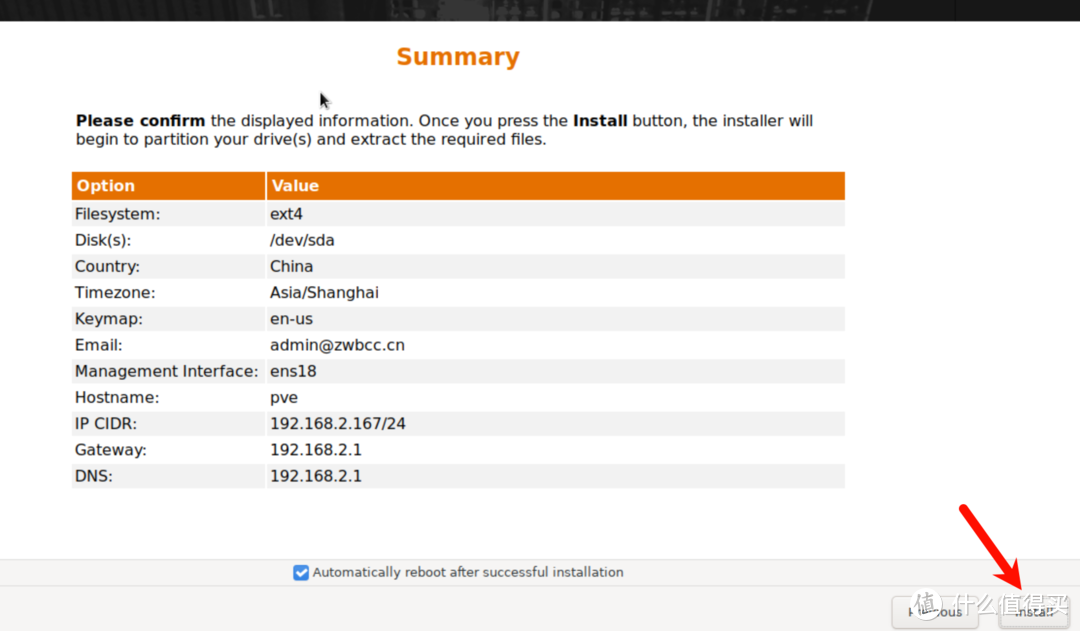](https://post.smzdm.com/p/akle62mk/pic_14/) 9、移除U盘,然后点击Reboot重启机器。 ## 初始化 1、重启完成之后出现如下页面,表示安装成功,记录下屏幕中出现的ip地址,接下来的配置无需使用PVE主机显示,单个[显示器](https://www.smzdm.com/fenlei/xianshiqi/)的朋友可以将显示器切换到主机了。 [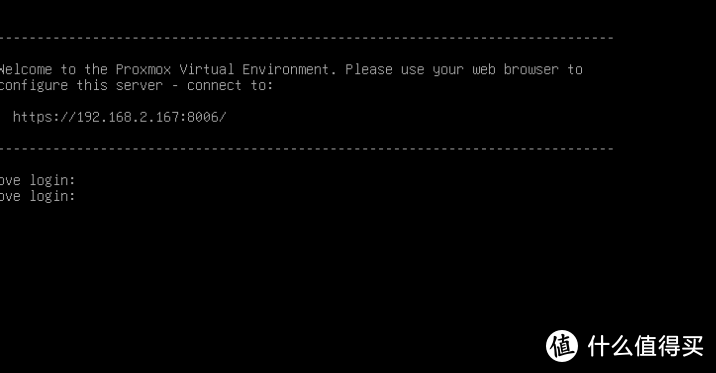](https://post.smzdm.com/p/akle62mk/pic_16/) 2、在浏览器输入[https://192.168.2.167:8006](https://192.168.2.167:8006)[进入PVE配置页面,用户名为root,密码为在安装过程中设置的,语言为了方便设置为简体中文,然后点击登录。](https://192.168.2.167:8006) 3、第一次登录会出现无效订阅不用管,直接点击确定,后续我们将通过设置去掉这个选项。 4、首先我们需要配置一下pve的dns来保证pve可以正确访问到网络,这里我使用了阿里云公共的DNS,223.5.5.5,223.6.6.6,然后点击ok。 [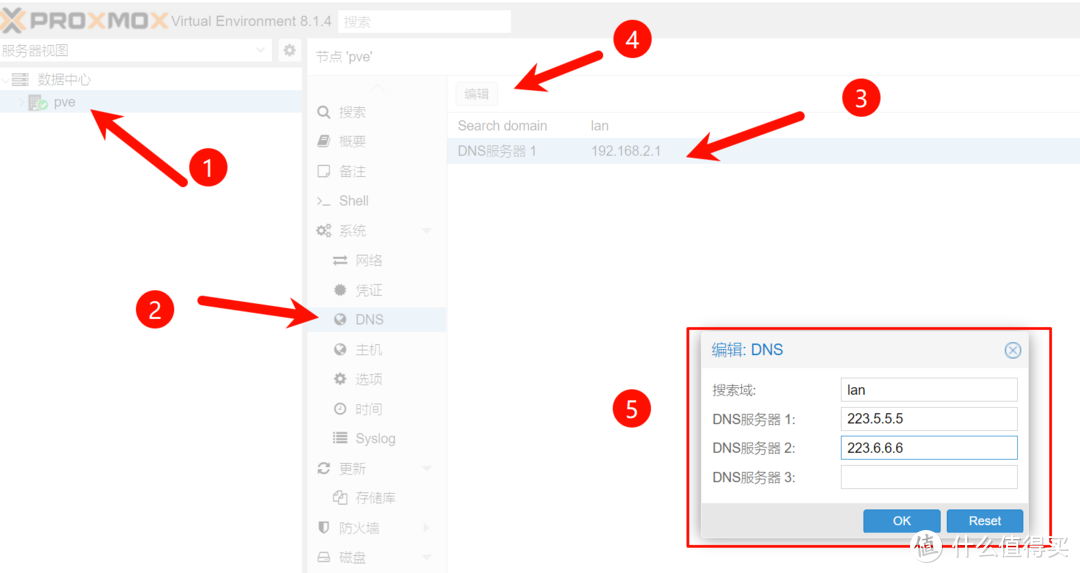](https://post.smzdm.com/p/akle62mk/pic_19/) 5、使用pve自带的shell工具来ping百度,测试网络是否正常,出现正确的ping值表示外网访问通畅。 [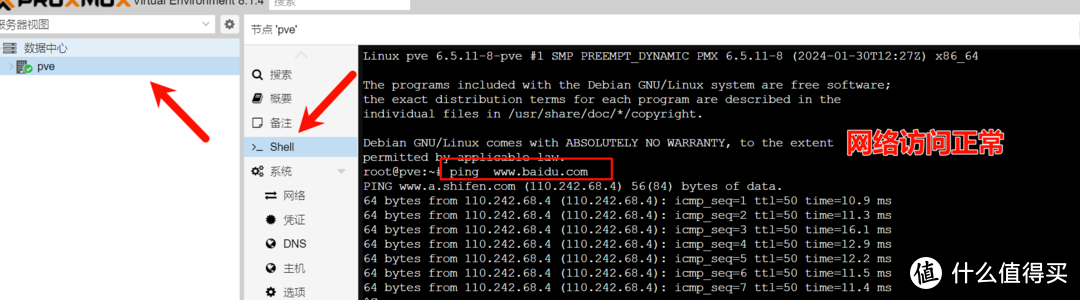](https://post.smzdm.com/p/akle62mk/pic_20/) 6、接下来还涉及到pve的换源、系统更新、直通等操作,为了方便小白和第一次接触到pve的朋友们,这里我们将使用第三方工具来实现。 ## 优化(PVE\_Source) pve\_source是老虎大佬开发的pve脚本([首发于X86派论坛](https://bbs.x86pi.cn/thread?topicId=20)),可以更方便的初始化PVE,无需使用复杂的命令,使用方法很简单,登录PVE,打开Shell粘贴如下命令。 `wget -q -O /root/pve_source.tar.gz 'https://bbs.x86pi.cn/file/topic/2023-11-28/file/01ac88d7d2b840cb88c15cb5e19d4305b2.gz' && tar zxvf /root/pve_source.tar.gz && /root/./pve_source`[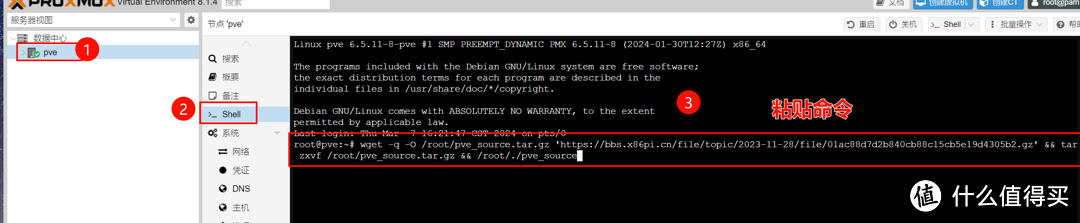](https://post.smzdm.com/p/akle62mk/pic_21/) 1、脚本加载成功出现使用协议,输入Y,然后继续按回车。 [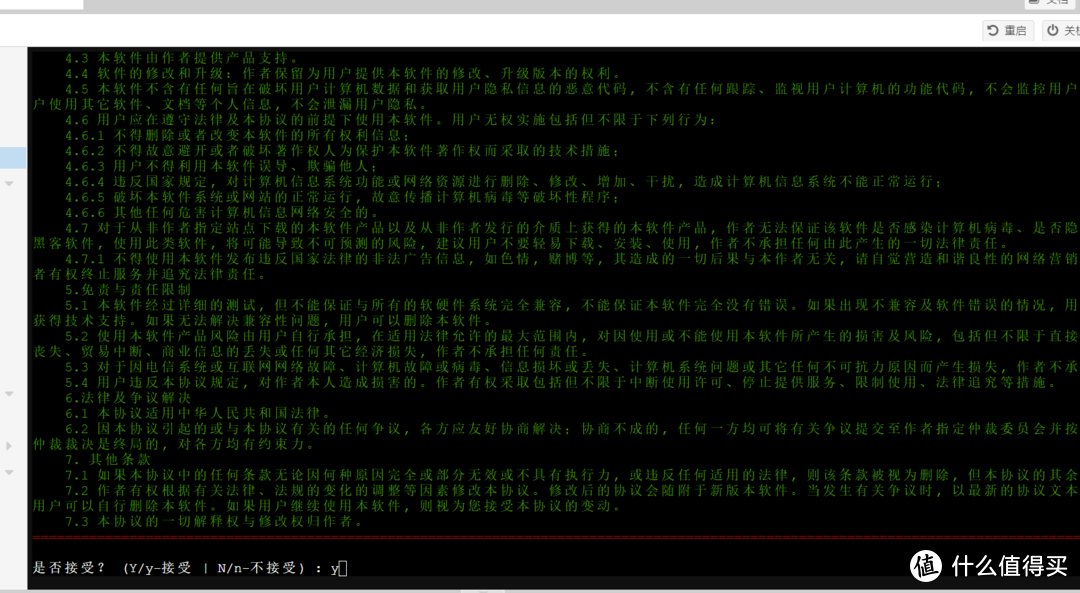](https://post.smzdm.com/p/akle62mk/pic_22/) 2、进入脚本优化选项,脚本覆盖了PVE的绝大部分必备优化选项,需要使用那个直接输入数字然后按回车即可。 [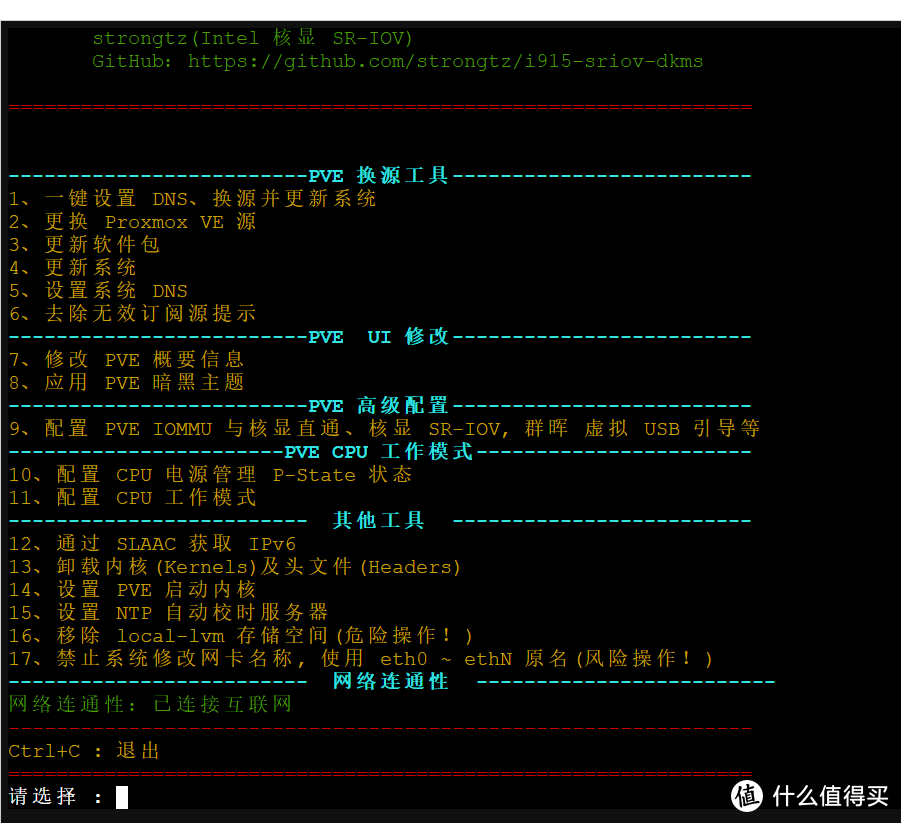](https://post.smzdm.com/p/akle62mk/pic_23/) ## 更换 Proxmox VE 源 3、为了更方便了解脚本都干了什么,建议分步执行23456,输入数字2,然后再输入1更换 PVE 软件源 + Debian 源,分别输入列表前面的数字选择PVE版本和软件源镜像站(不清楚的直接都选择清华大学源就行)。 [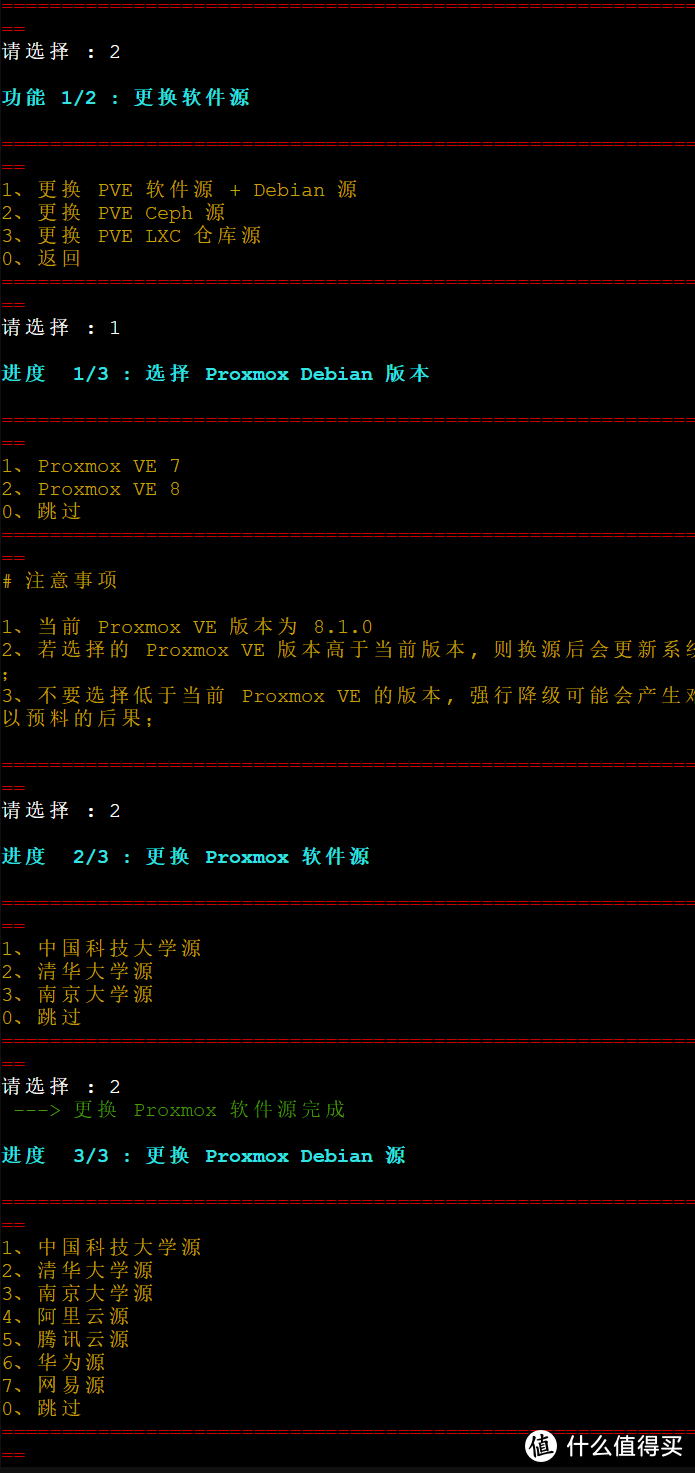](https://post.smzdm.com/p/akle62mk/pic_24/) 4、选择软件源以后继续按回车执行,脚本将自动执行更换源成功后会给出提示。 [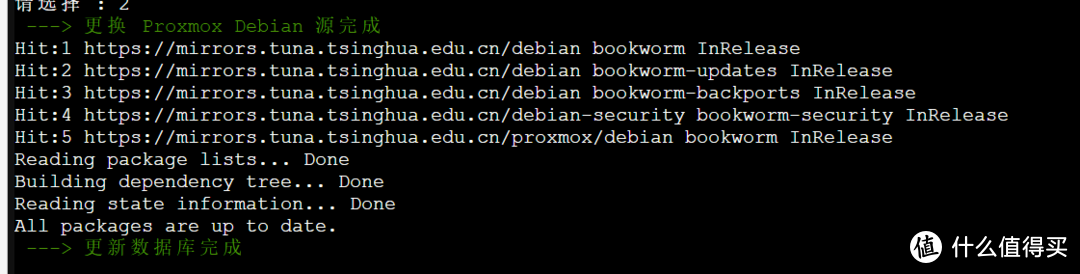](https://post.smzdm.com/p/akle62mk/pic_25/) 5、按照以上操作继续完成PVE Ceph 源 、PVE LXC 仓库源 的更新操作(在Shell页面输入./pve\_source即可再次调出pve工具小技巧直接输入./pve然后按tab按键可自动补全后面)。 [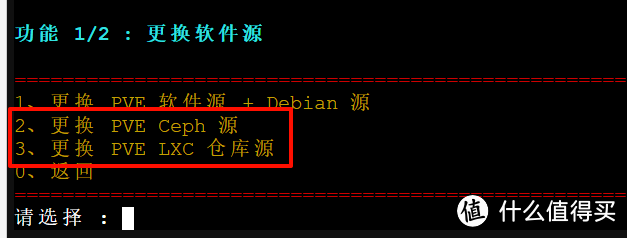](https://post.smzdm.com/p/akle62mk/pic_26/) ## 更新软件包系统 更新软件包有两种方法,一种是通过pve工具箱更新,另外一种因为在前面我们已经通过pve工具箱更新了软件源,所以直接在web页面更新也可以 1、点击pve节点→更新→刷新→升级,既可以完成最新软件包和组件的升级。 [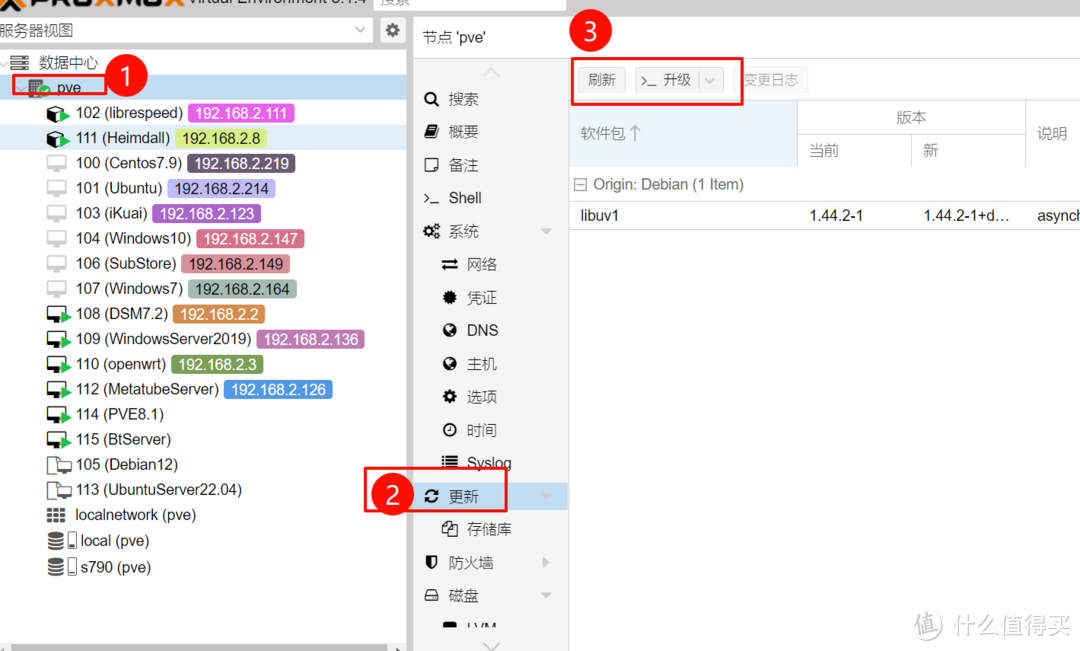](https://post.smzdm.com/p/akle62mk/pic_27/) 2、通过pve工具升级,在Shell中输入./pve\_source,然后使用脚本3、4来更新软件包和系统。 [](https://post.smzdm.com/p/akle62mk/pic_28/) ## 设置系统DNS 1、通过web页面修改,点击节点→DNS→编辑。 [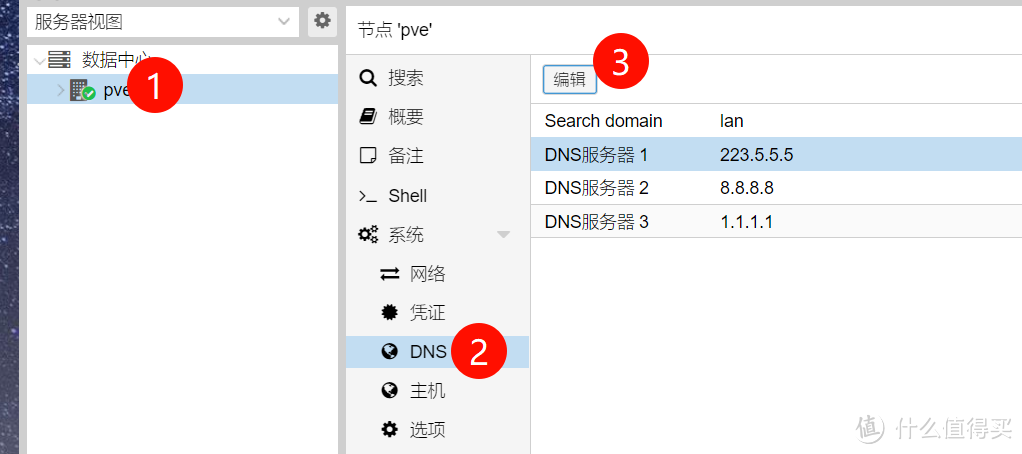](https://post.smzdm.com/p/akle62mk/pic_29/) 2、通过pve工具箱修改。 [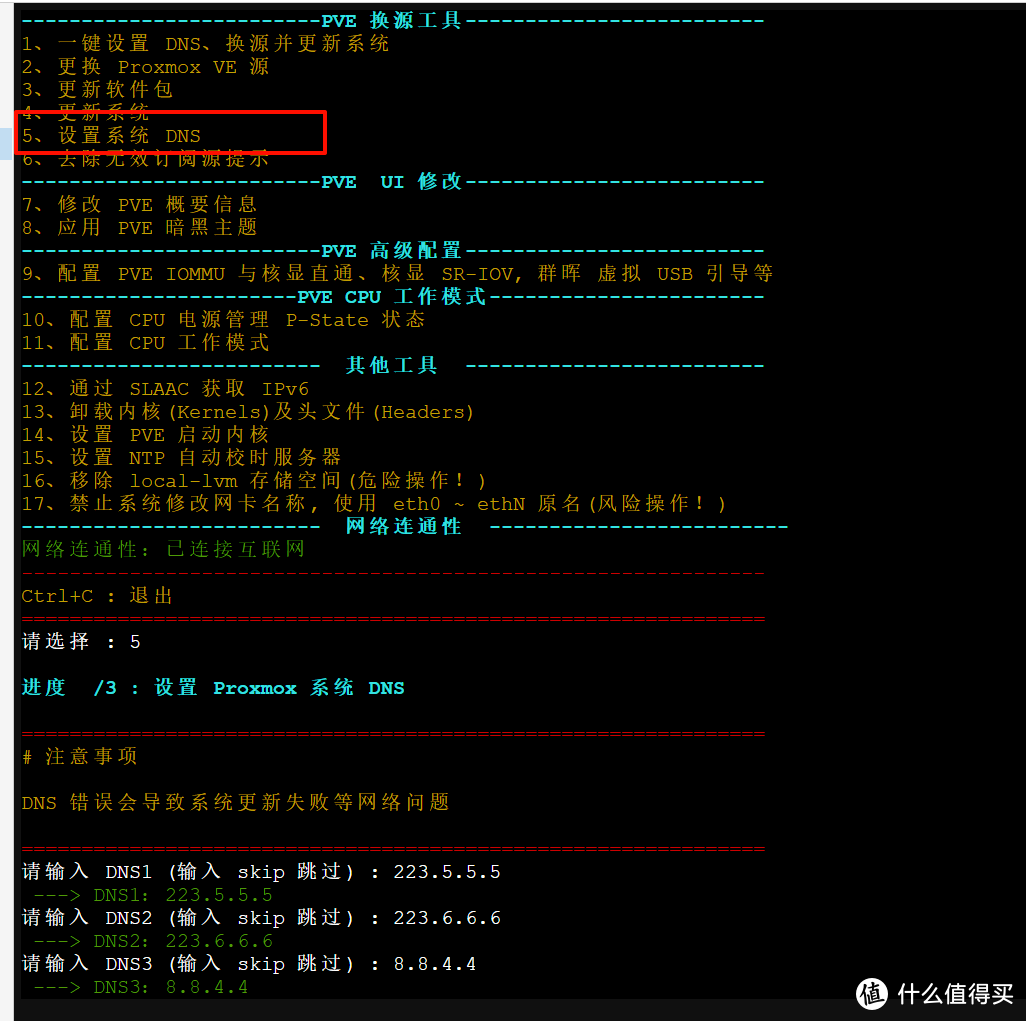](https://post.smzdm.com/p/akle62mk/pic_30/) ## 去除无效订阅源提示 每次在登录pve的时候会弹出企业订阅提示,对于普通用户我们直接去除掉弹窗即可,登录PVE,在Shell窗口中输入./pve\_source,进入pve工具箱,输入6,系统会自动执行去除订阅脚本,脚本运行完成后请强制刷新浏览器缓存。 [](https://post.smzdm.com/p/akle62mk/pic_31/) ## 修改PVE概要信息 1、pve默认概要中不会显示cpu温度、硬盘信息等,通过pve工具箱可以修改信息概要页面,使其信息显示更加完善。 [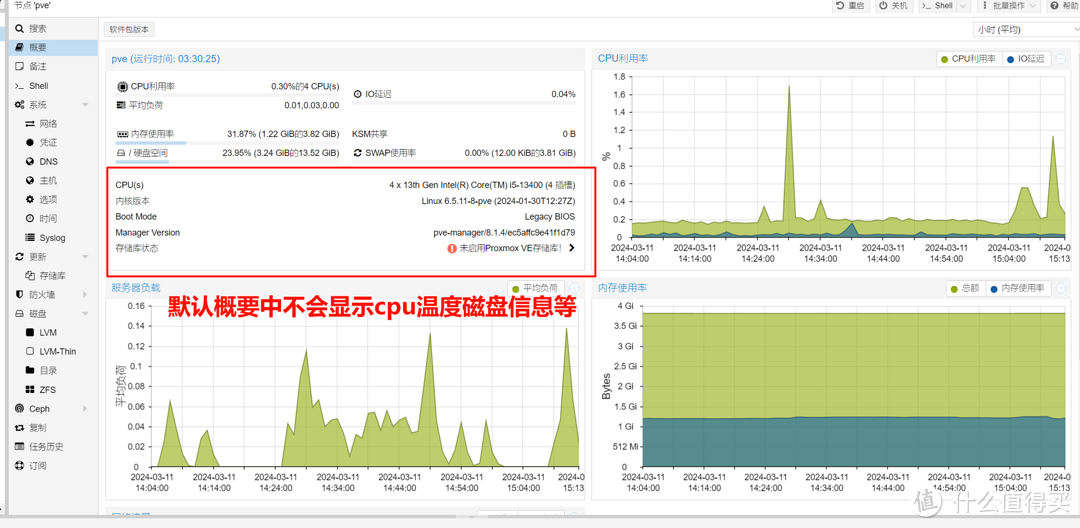](https://post.smzdm.com/p/akle62mk/pic_32/) 2、登录PVE,在Shell窗口中输入./pve\_source,进入pve工具箱,按7进入pve概要信息定制向导,根据自身喜好选择合适的版本,这里我使用推荐方案1:高大全版本。 [](https://post.smzdm.com/p/akle62mk/pic_33/) 3、修改改完成后可以看到概要信息中显示的非常全面,包括CPU温度核心占用情况,以及硬盘的温度写入量等都可以很直观的显示。 [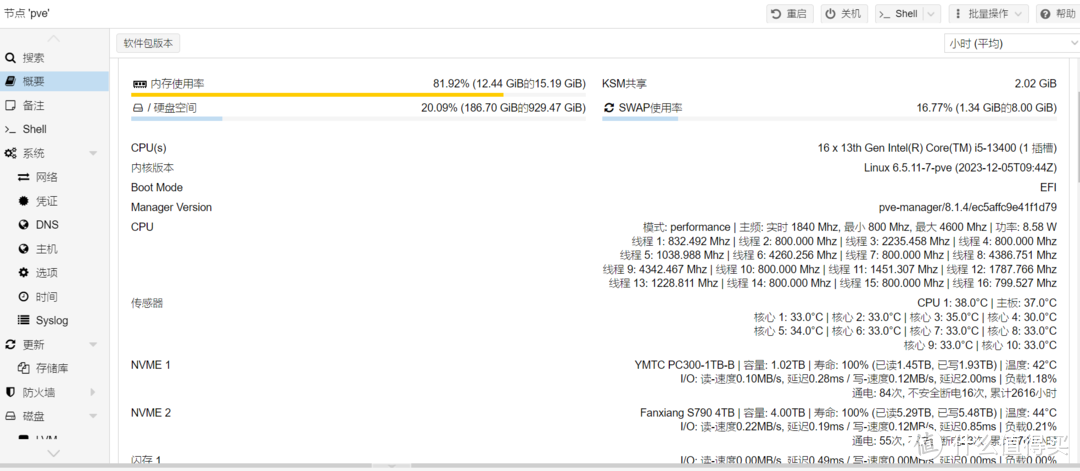](https://post.smzdm.com/p/akle62mk/pic_34/) ## 虚拟机安装 pve安装虚拟机还是非常简单的,本篇我们将使用pve安装win10来演示一下安装过程,其他系统安装大同小异。 1、首先需要上传安装镜像,通过local(pve)→ISO镜像→上传,将win10镜像上传到pve中。 [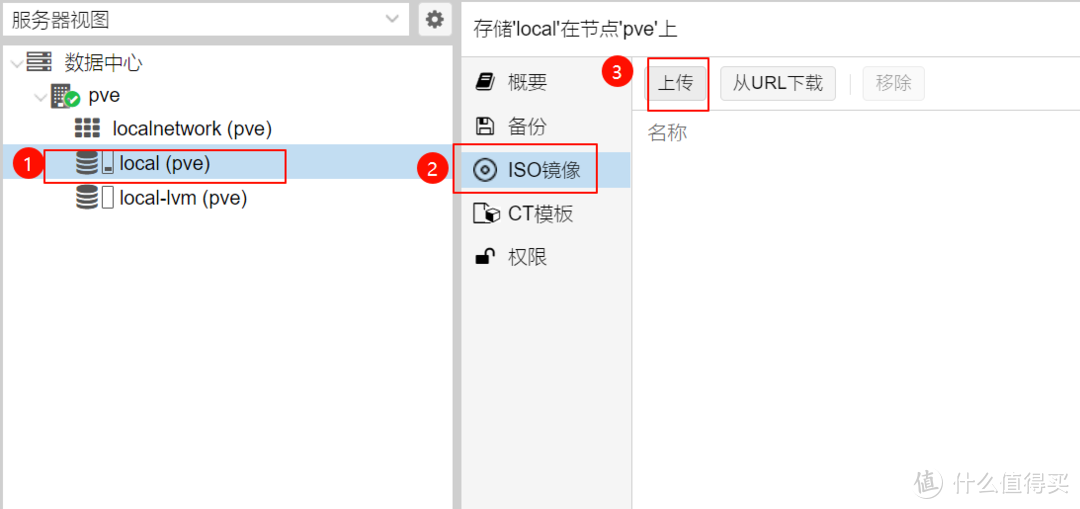](https://post.smzdm.com/p/akle62mk/pic_35/) 2、回到pve首页,点击右上角的创建虚拟机,常规中自定义虚拟机的名称 [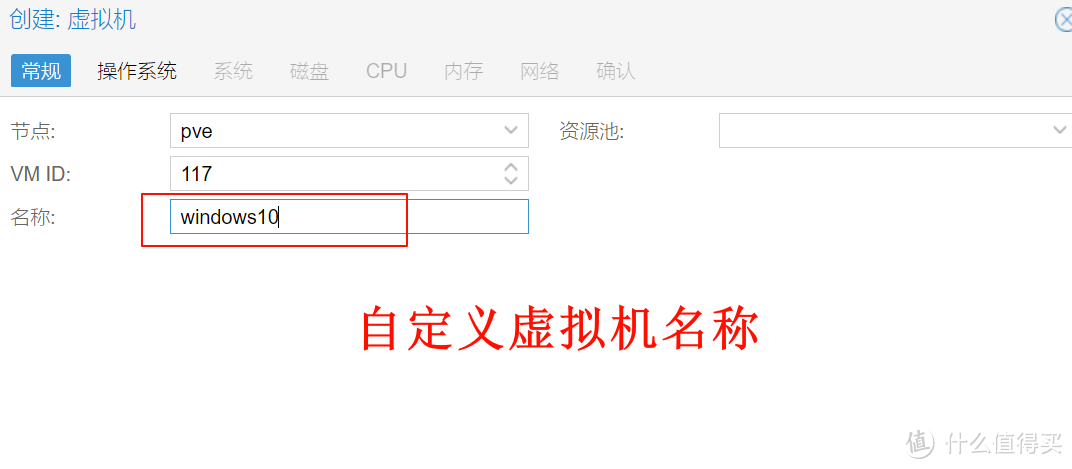](https://post.smzdm.com/p/akle62mk/pic_36/) 3、操作系统中选择windows10镜像,然后在类型中选择安装操作系统的类型,注意版本也要选择。 [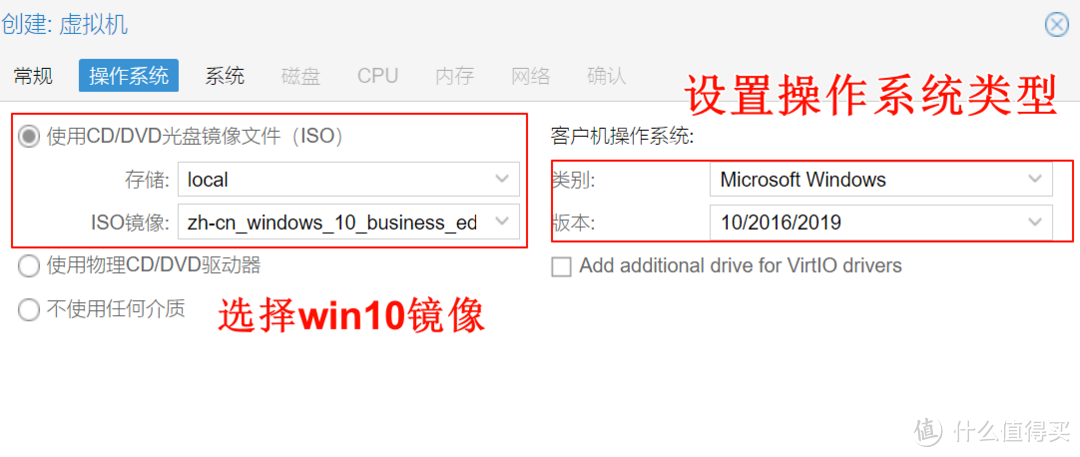](https://post.smzdm.com/p/akle62mk/pic_37/) 4、系统保持默认即可。 [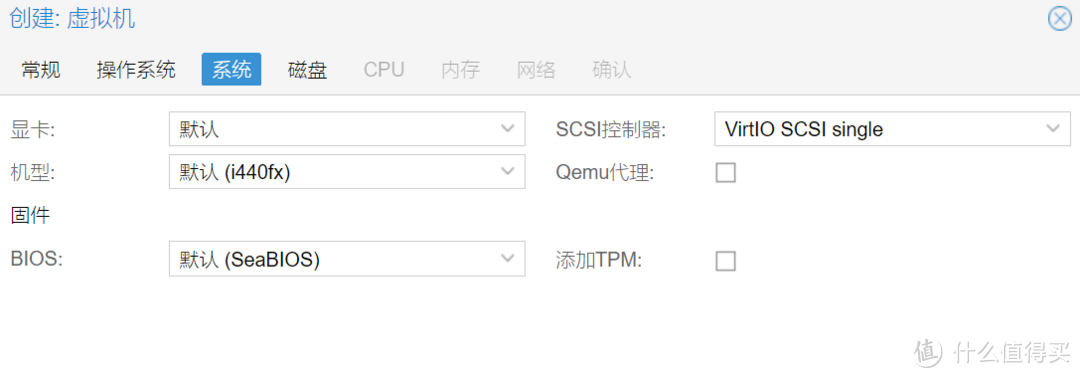](https://post.smzdm.com/p/akle62mk/pic_38/) 5、硬盘中总线选择sata,其他保持默认。 [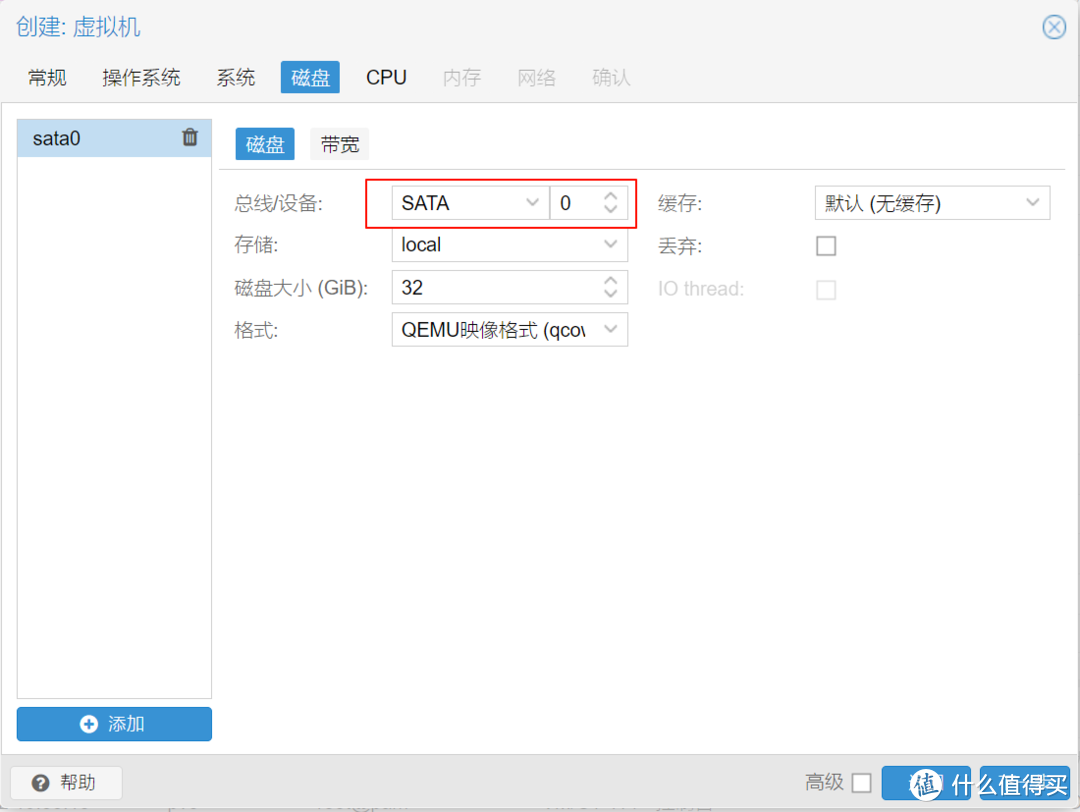](https://post.smzdm.com/p/akle62mk/pic_39/) 6、CPU根据机器配置选择,插槽表示cpu个数单CPU机器输入1,核心根据CPU选择,类别使用HOST系统性能最大化。 [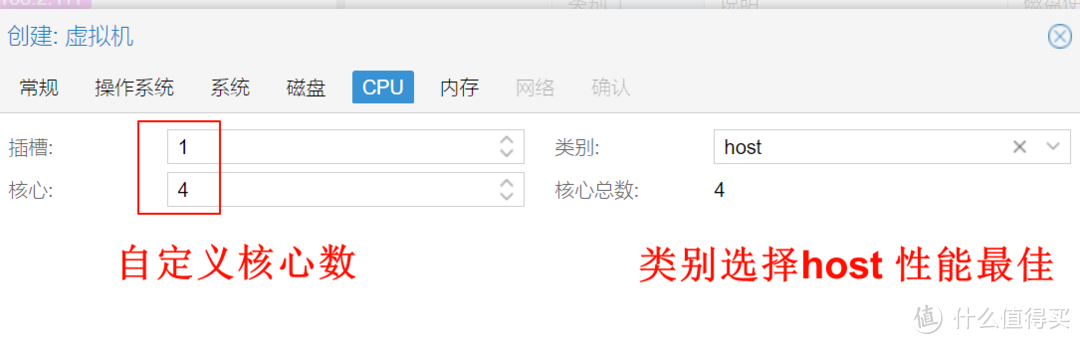](https://post.smzdm.com/p/akle62mk/pic_40/) 7、[内存](https://www.smzdm.com/fenlei/neicun/)根据机器配置设置。 [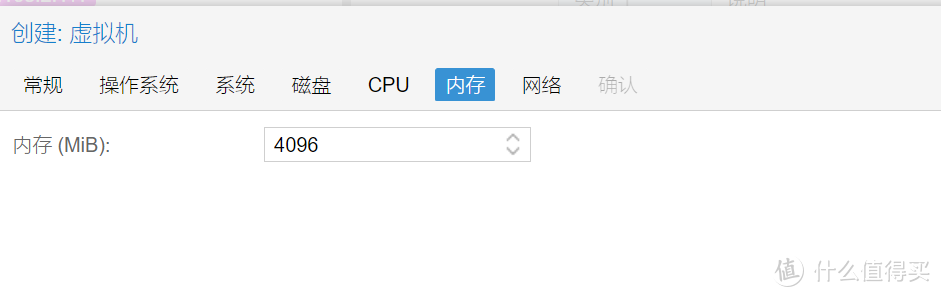](https://post.smzdm.com/p/akle62mk/pic_41/) 8、网络设置中选择兼容性最高的e1000即可。 [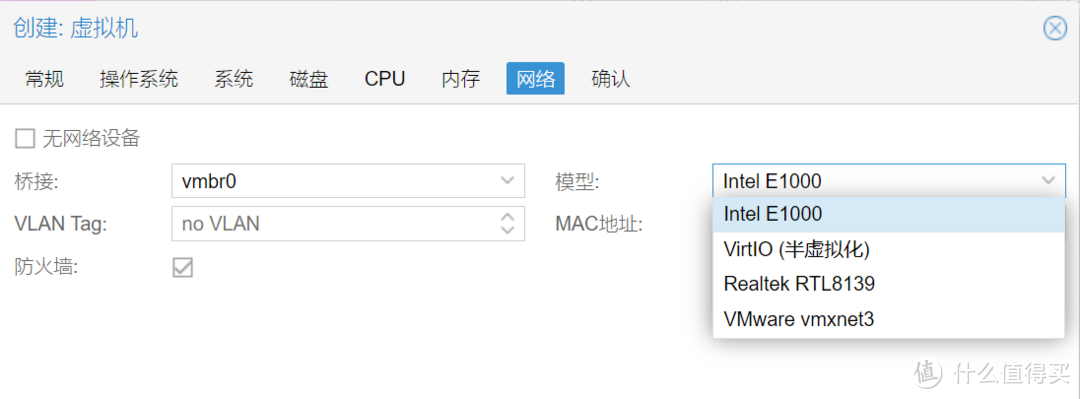](https://post.smzdm.com/p/akle62mk/pic_42/) 9、最后检查配置没有,确认无误后点击完成。 [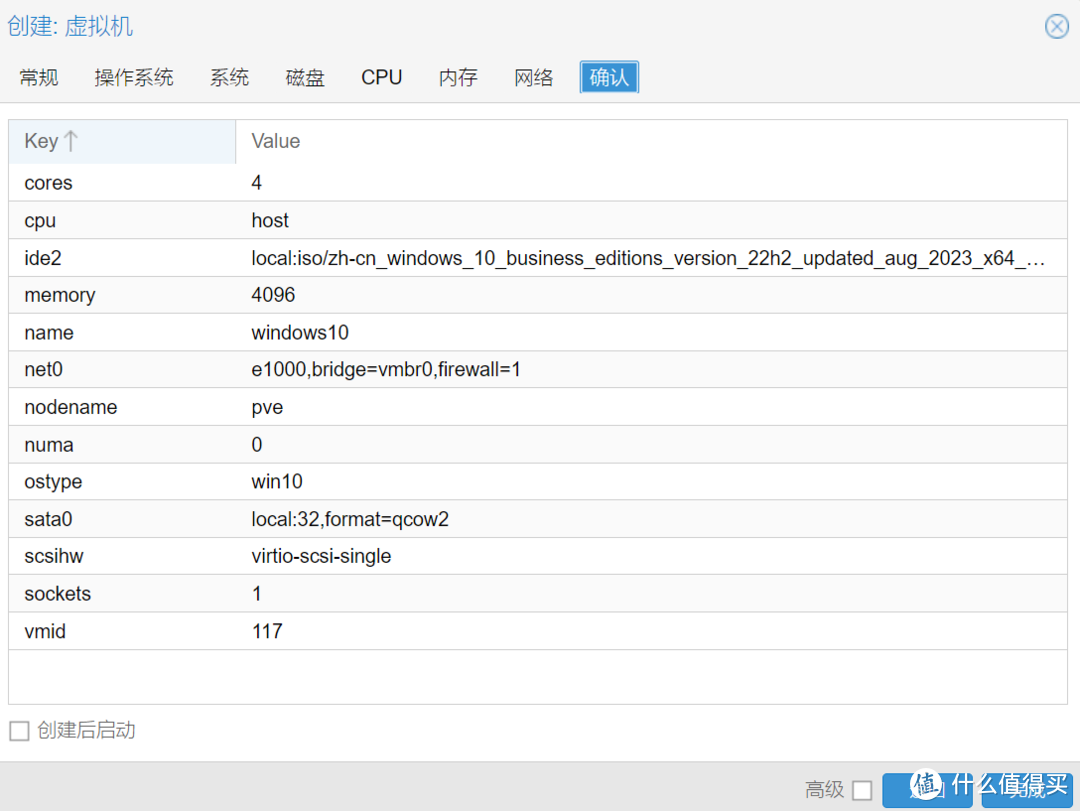](https://post.smzdm.com/p/akle62mk/pic_43/) 10、稍等几秒,机器创建成功。 [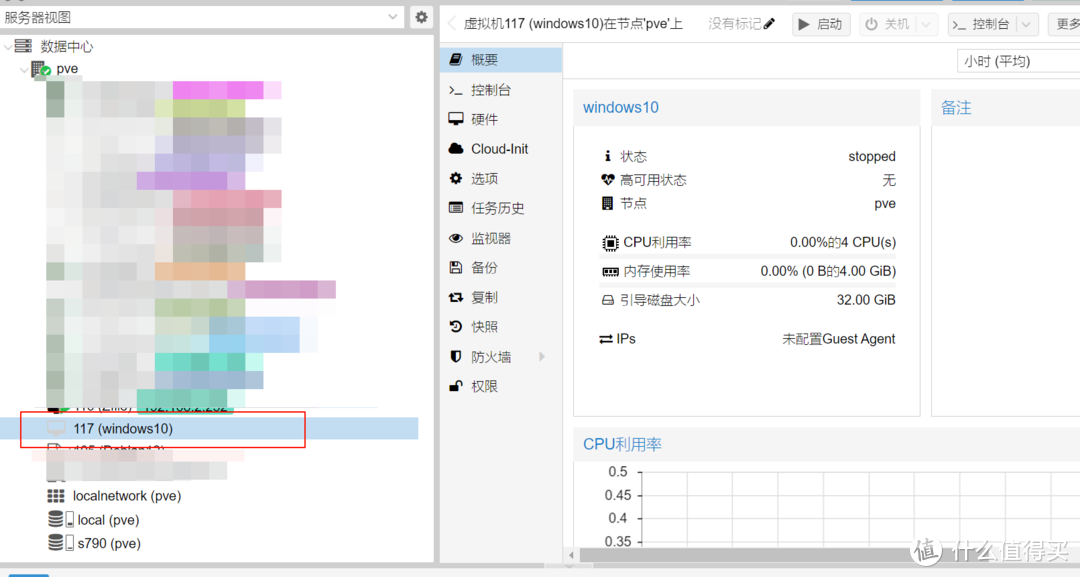](https://post.smzdm.com/p/akle62mk/pic_44/) 11、点击控制台启动,按照正常windows系统安装流程安装即可。 [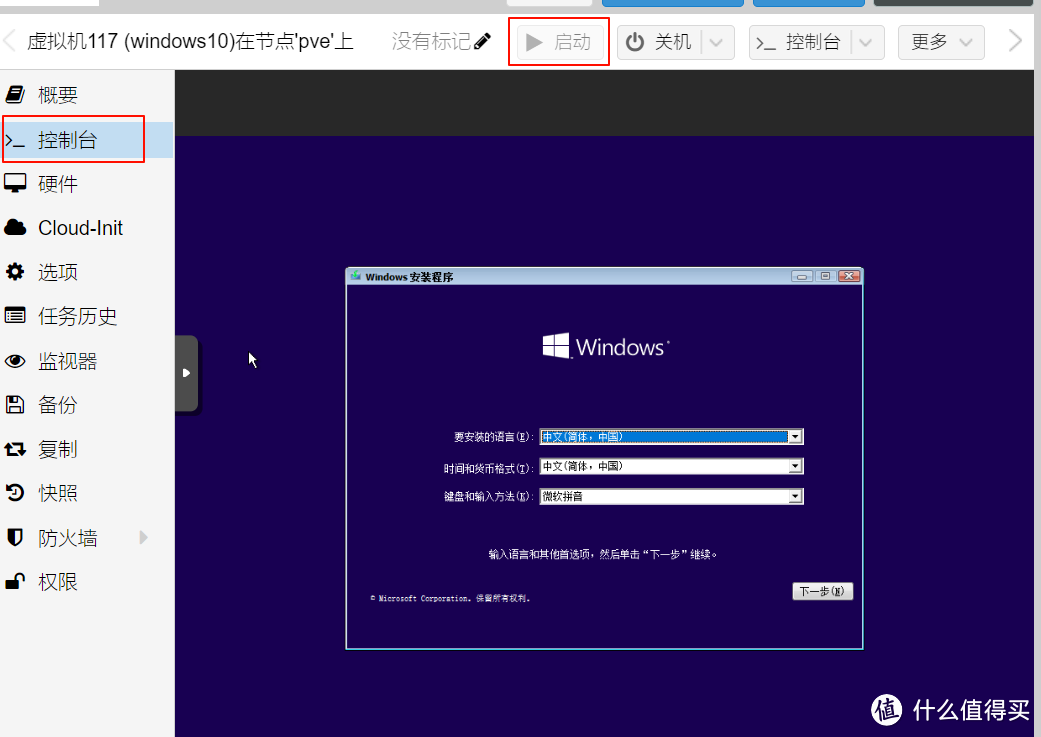](https://post.smzdm.com/p/akle62mk/pic_45/) ## 总结 pve的安装过程还是比较简单的和一般的操作系统安装过程相同,安装完成后通过pve-source工具优化即可,后续我也会出一篇通过命令修改的教程,下一篇会讲一下PVE的[显卡](https://www.smzdm.com/fenlei/xianka/)直通,并切在windows和群晖等系统中实现核显直通、解码等,本篇教程到此结束,咱们下一篇见。 作者声明本文无利益相关,欢迎值友理性交流,和谐讨论~ 
adouk
2024年11月27日 17:30
转发文档
收藏文档
上一篇
下一篇
手机扫码
复制链接
手机扫一扫转发分享
复制链接
Markdown文件
分享
链接
类型
密码
更新密码